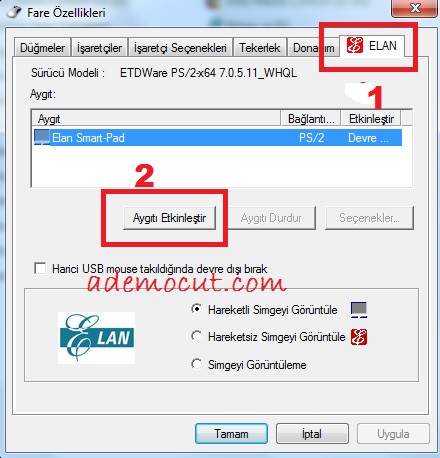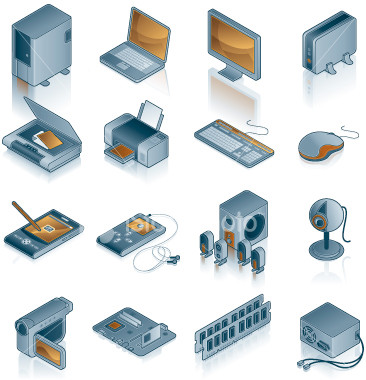Bu Konumuzda dizüstü bilgisayarların dokun matik ( Touchpad ) olarak doğan hatalardan bahsedeceğim. Bilgisayarınızı kullanırken yapmış olduğunuz yada yanlış tuşları kullanarak pasif ettiğiniz dokunmatik ( Touchpad ) fonksiyon nasıl düzeltilir bunun için sizlerden gelen sorulara cevap vereceğim.
Eğer ki yanlış bir tuş ile bunu kapattığınızda kullandığınız laptop bilgisayara göre Fn ( Function ) tuşlarını kullanarak tekrar aktif edebilirsiniz. Yanlış Fn tuşları kendi başına kullanılmıyor . Bunun için bilgisayarın markasına göre bu değişmektedir. Benim kullandığım Asus Dizüstü bilgisayarda Fn + F9 tuşlarını kullanarak Touchpad ( Dokunmatik ) farenizi aktif yada pasif edebiliyorsunuz. Fn tuşları Toshiba’da F9 , Lenova bilgisayarda F6 tuşları yardımı ile aktif edebiliyorsunuz.
Peki touchpad bu işlemlerden sonra yinede hata veriyor ise bunun başlıca sıkıntısı driver ‘dir. Bunun için ne yapabileceğim ? Touchpad hatasını bilgisayarınızın markasına göre resmi web sitesinde Touchpad Driverini indirip tekrar kurmanız olacaktır. Güncel sürücüyü kullanarak Touchpad tekrar kullanmayı deneyiniz.
Bilgisayarınızın Denetim Masası > Fare Ayarlarını Kullanıyoruz Daha Sonra açılan Menü’de Aygıt Ayarları ( Elan Ayarı ) Sekmesine Giriyoruz ve Aygıtı Etkinleştirin Butonu kullanarak Touchpad Etkinleştiriyoruz.
Son olarak ise ;
* Bilgisayarı kapatın ve Bilgisayarın Bataryasını Sökün
* Power Düşmesine 30 saniye ile basılı tutunuz.
* Söktüğünüz Bataryayı tekrar takınız
* Bilgisayarı Tekrar açınız
Eğer bunlarda olmuyor ise bilgisayarınıza Quick Launch Buttons sürücüsünü yükleyin.
Tags- Etiket ;
Touchpad hatası , Touchpad sorunu , Touchpad neden çalışmıyor , Touchpad arızalı , fare çalışmıyor , Touchpad çalışmıyor , dokunmatik hatası , dokunmatik neden çalışmıyor , dokunmatik hatası , dokunmatik çözümü , fn tuşu çalışmıyor , dokunmatik fare çalışmıyor , touchpad kapatma , touchpad açma